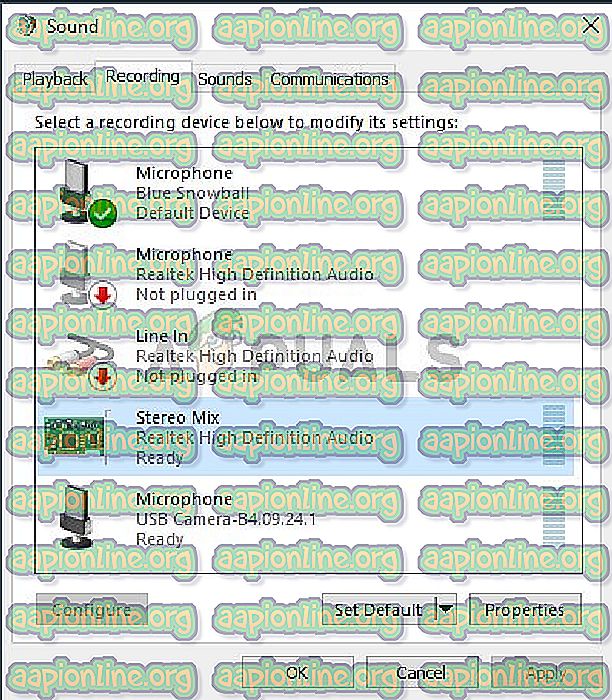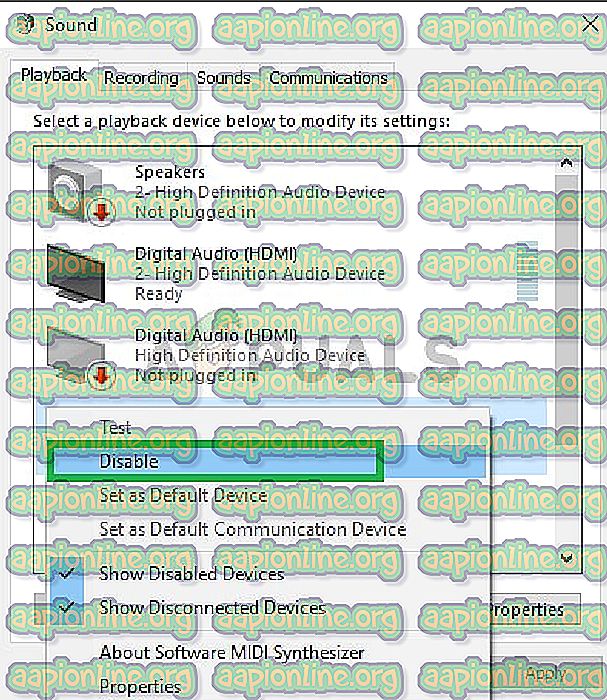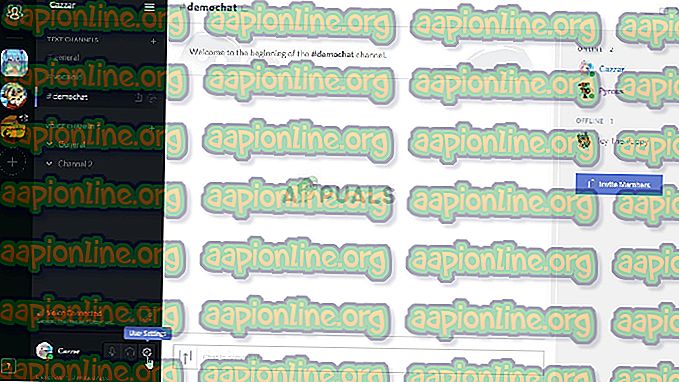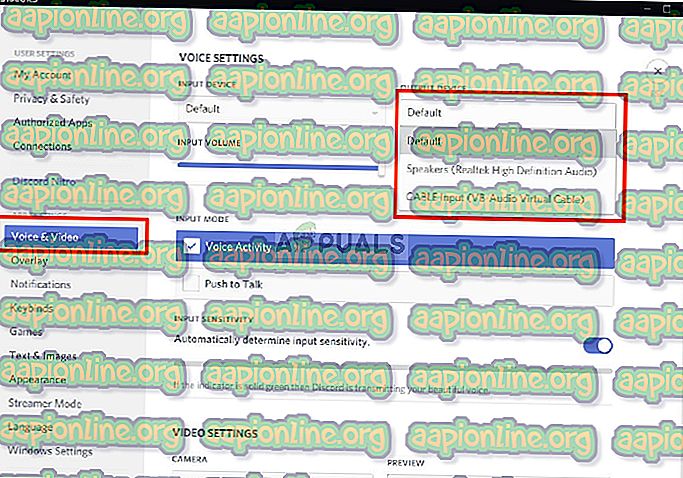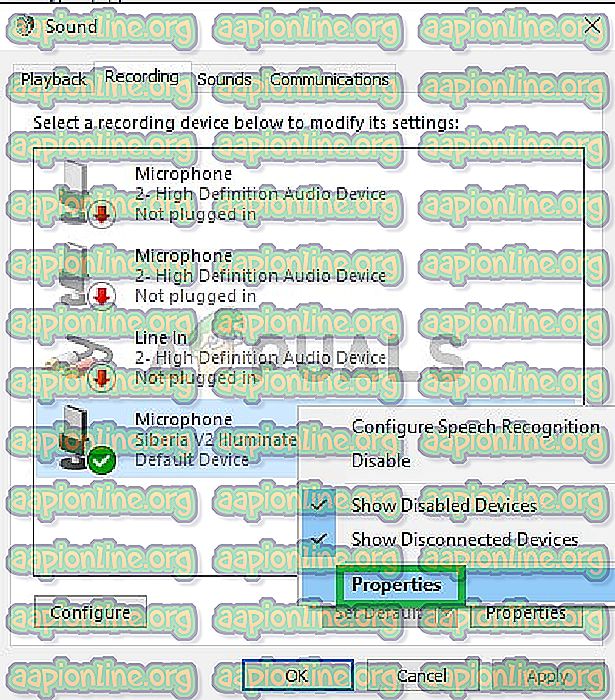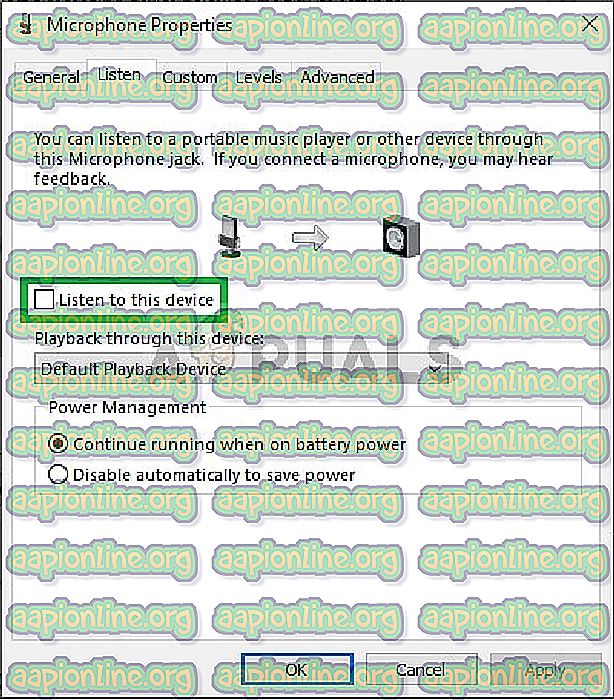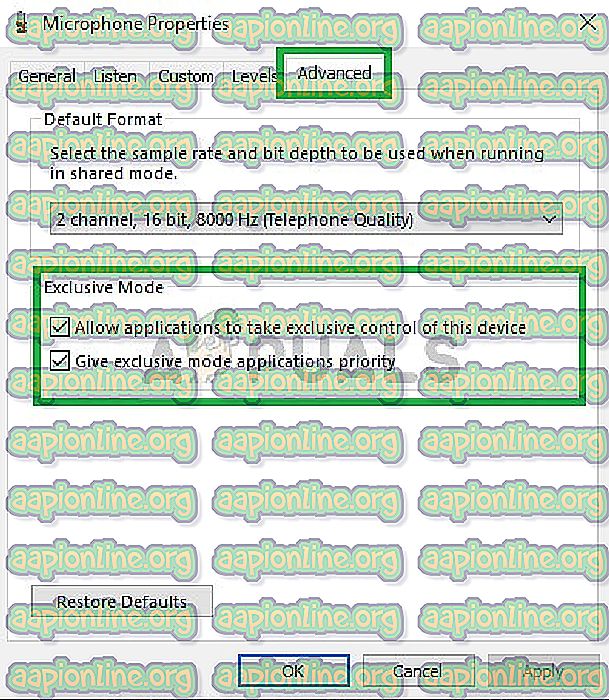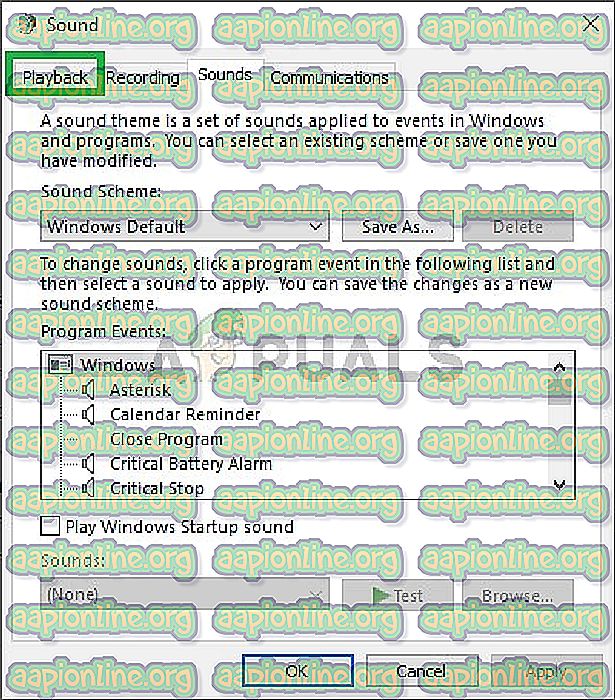Labojums: nesaskaņu paņemšana no spēles audio
Discord ir patentēta bezmaksas programmatūras VoIP lietojumprogramma un digitālās izplatīšanas platforma, kas paredzēta video spēļu kopienām; tā specializējas teksta, attēlu, video un audio komunikācijā starp tērzēšanas kanāla lietotājiem. Discord darbojas Windows, macOS, Android, iOS, Linux un tīmekļa pārlūkprogrammās. Kopš 2018. gada decembra ir vairāk nekā 200 miljoni unikālu programmatūras lietotāju.

Discord izmanto mikrofonu kā ievadi, lai nosūtītu jūsu balsi citiem lietotājiem, un tas ir ļoti izdevīgi spēlētājiem. Tomēr pavisam nesen ir daudz ziņojumu par Discord spēles audio nosūtīšanu kopā ar jūsu balsi. Tas nozīmē, ka Discord uztver spēles audio, kā arī jūsu balsi un nepārtraukti projicē to citiem lietotājiem. Šajā rakstā mēs jums pateiksim šīs problēmas cēloņus un sniegsim jums dzīvotspējīgus risinājumus, lai viegli atrisinātu šo problēmu.
Kas rada nesaskaņas, lai uzņemtu spēles audio?
Problēmas iemesls parasti ir saistīts ar noteiktiem skaņas iestatījumiem vai dažos gadījumos ar skaņas draiveriem, tāpēc daži no šīs problēmas izplatītākajiem cēloņiem ir:
- Skaņas iestatījumi: ja skaņas iestatījumos ievades ierīce vai izvades ierīce ir izvēlēta kā “stereo miksēšana”, tas liek izvadei (skaļruņiem) un ieejai (mikrofonam) izklausīties. Tas var izraisīt problēmu, kad spēles mikrofons tiek dzirdams no mikrofona.
- Skaņas draiveri: Ir arī iespējams, ka varbūt nav instalēti pareizi draiveri vai varbūt ir bojāti instalētie draiveri, kas var izraisīt šo problēmu.
- Nepareizs spraudnis: visbeidzot, vēl viens bieži sastopams problēmas cēlonis ir austiņu pievienošana tastatūrai. Dažas tastatūras nodrošina USB savienotājus citām ierīcēm, lai tās varētu pievienot, un noteiktu kļūdu dēļ tas var izraisīt šo problēmu.
1. risinājums: “Stereo Mix” iestatījumu atspējošana
Stereo miksēšanas iestatījumu izmanto, lai datora izejas skaņu nosūtītu kā izeju. Tam nav nozīmes, izmantojot Discord vai spēles. Šajā solī mēs atspējojam opciju gan Windows skaņas iestatījumos, gan Discord iestatījumos.
- Ar peles labo pogu noklikšķiniet uz pogas “ Skaļums ” uzdevumjoslas labajā apakšējā pusē

- Atlasiet pogu “ Skaņas ”

- Jaunajā logā, kas parādās, noklikšķiniet uz opcijas “ Recording ”

- Opcijā Ierakstīšana jūs redzēsit Stereo Mix atskaņošanas ierīci
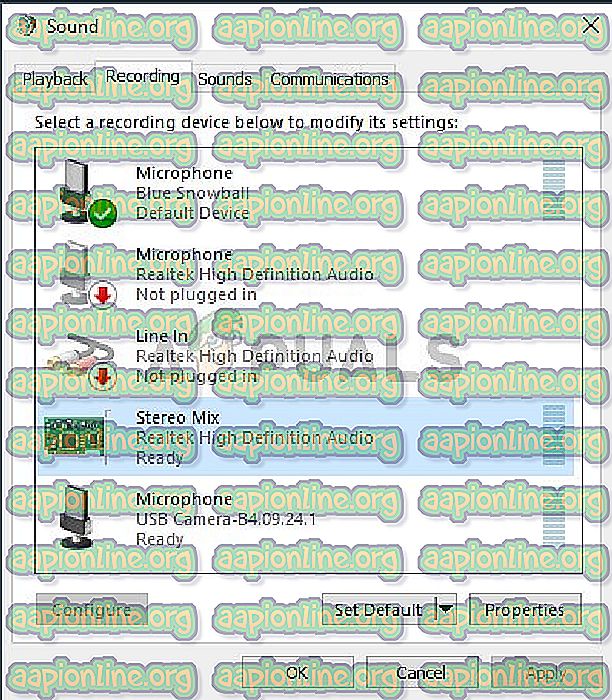
- Pa labi - noklikšķiniet uz tā un atlasiet “ Atspējot ”
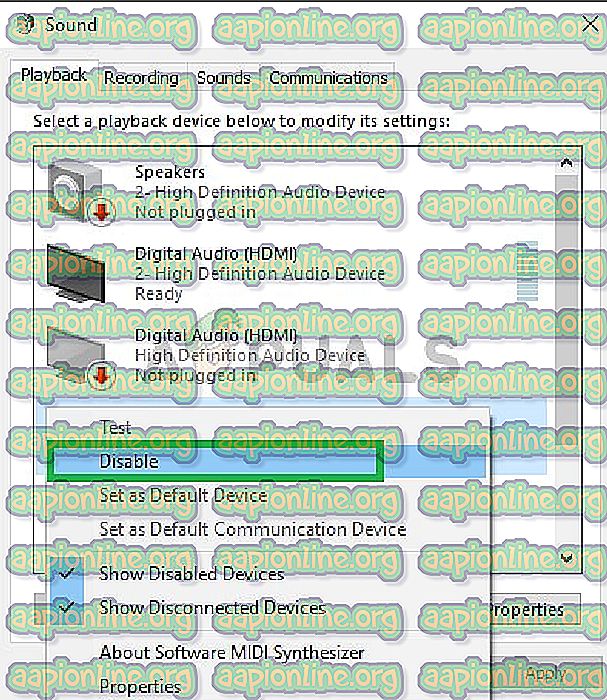
- Tagad atveriet lietojumprogrammu Discord
- Noklikšķiniet uz ikonas “ Lietotāja iestatījumi ”
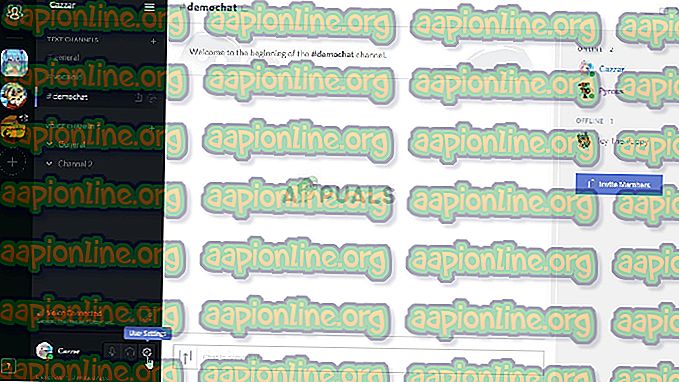
- Atlasiet opciju “ Balss un video iestatījumi ”
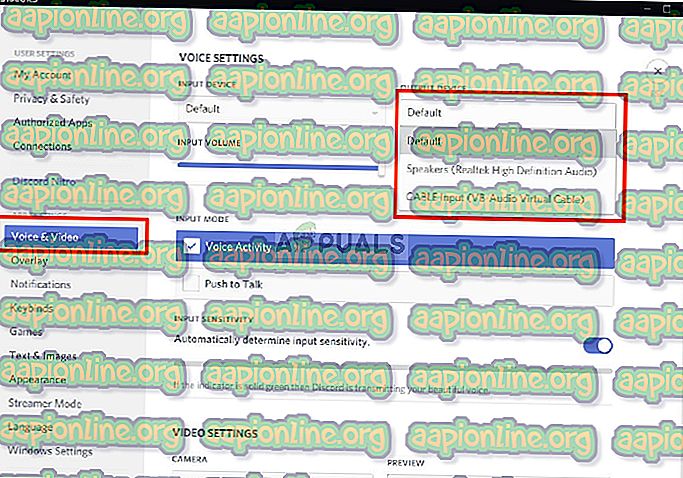
- Pārliecinieties, ka esat izvēlējies Austiņas kā “ Output Device ” un mikrofonu kā “ Input Device ”.
Piezīme. Ja nevarat atrast savas austiņas vai mikrofona vārdu, atlasiet Windows noklusējuma iestatījumus, ja skaņas iestatījumos jau esat atspējojis opciju “Stereo Mix”.
Tagad mēģiniet redzēt, vai problēma ir atrisināta, ja šis solis neatrisina problēmu, tad pārejiet pie nākamās.
2. risinājums: pievienošana citam audio ligzdai
Dažreiz, ja izmantojat USB spraudni vai tastatūras iekšpusē ievietoto audio ligzdu, tas var izraisīt problēmu. Šajā risinājumā mēs pievienosim audio kontrolierīces citam portam.
- Atvienojiet gan austiņas, gan mikrofonu no tastatūras

- Pievienojiet mikrofonu un austiņas mātesplates audio ligzdām
- Pārbaudiet, vai problēma tiek atrisināta.
Ja šis solis neatrisina jūsu problēmu, tad problēmai jābūt ar draiveru iestatījumiem; tāpēc pārejiet pie nākamā risinājuma.
3. risinājums: mikrofona iestatījumu maiņa
Ir daži mikrofona iestatījumi, kuri, iespējot, vienmēr aktivizē mikrofonu, un tāpēc tas var izraisīt ievades sajaukšanu ar izvadi. Priekš šī
- Pa labi - noklikšķiniet uz skaļruņa ikonas uzdevumjoslas labajā apakšējā stūrī

- Atlasiet opciju “ Skaņas ”

- Atveriet cilni “ Ierakstīšana ”

- Ar peles labo pogu noklikšķiniet uz mikrofona un atlasiet “ Properties ”.
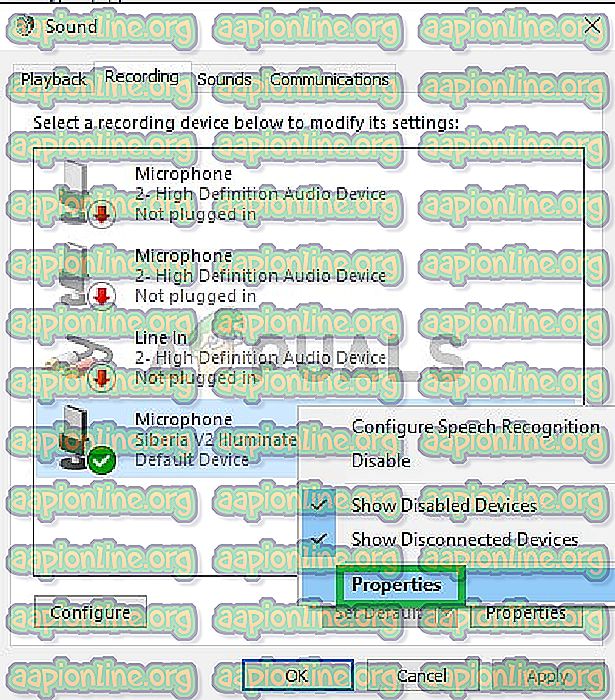
- Mikrofona rekvizītos noklikšķiniet uz cilnes “ Klausīties ”
- Pārliecinieties, vai nav atzīmēta izvēles rūtiņa “ Klausīties šo ierīci ”
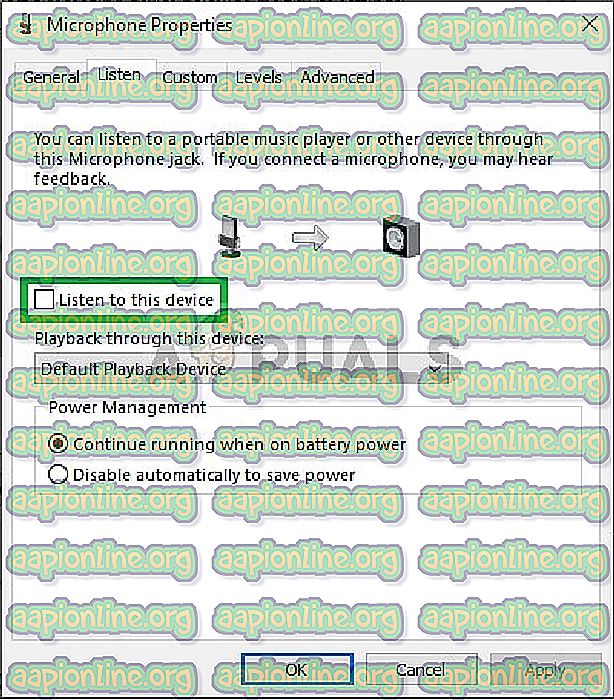
- Tagad noklikšķiniet uz cilnes Papildu
- Pārliecinieties, ka ir pārbaudītas abas iespējas zem virsraksta “ Ekskluzīvs ”
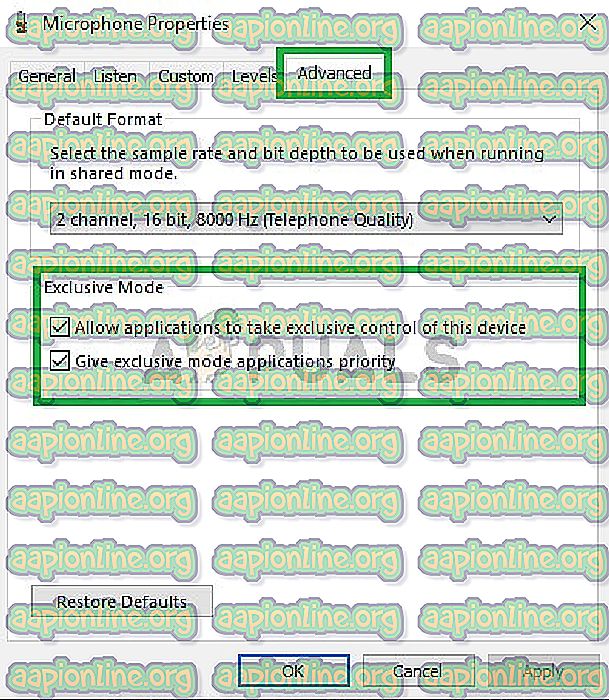
- Pielietojiet iestatījumus un pārbaudiet, vai tas atrisina jūsu problēmu.
4. risinājums: skaņas draiveru atspējošana
Pēdējā iespēja, ko varam izmantot, ir atspējot visus instalētos draiverus, izņemot “Windows noklusējuma draiveri”, kuram
- Labajā pusē - labajā apakšējā stūrī noklikšķiniet uz skaļuma ikonas

- Atlasiet opciju “ Skaņas ”

- Atlasiet cilni “ Atskaņošana ”
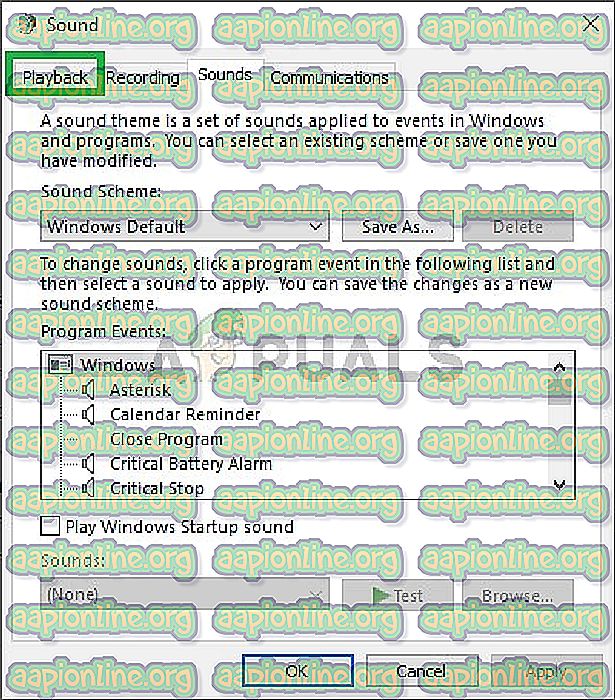
- Ar labo peles taustiņu noklikšķiniet un atspējojiet gan “ Realtek ”, gan “ Nvidia High Definition ” draiverus.
- Restartējiet datoru un pārbaudiet, vai tas atrisina jūsu problēmu.